D-Link DIR-300 NRU B7 beállítások a Beeline-hez

- 4127
- 353
- Deák Kornél
Azt javaslom, hogy használja az új és legfontosabb utasításokat a firmware megváltoztatásához és a Wi-Fi útválasztó beállításához a Beeline Go-val való példátlan munkához
Ha van valamelyik útválasztó D-Link, Asus, Zyxel vagy TP-Link, és a Beeline szolgáltató, Rostelecom, House.RU vagy TTK, és soha nem állítja be a Wi-Fi útválasztókat, használja ezt az interaktív utasításokat a Wi-Fi útválasztó beállításáhozCM. Továbbá: Az útválasztó D-link DIR-300 beállítása

Wi-Fi Router D-Link Dir-300 NRU Rev. B7
Pár nappal ezelőtt történt, hogy konfiguráltam az új WiFi útválasztót D-link dir-300 NRU REV. B7, Ezzel általában nem merült fel probléma. Ennek megfelelően arról fogunk beszélni, hogyan állítsa be ezt az útválasztót. Annak ellenére, hogy a D-Link teljesen megváltoztatta az eszköz kialakítását, amely évek óta nem változott, a firmware és a tinktúra interfész teljesen megismétli a két korábbi revízió interfészét a firmware-vel kezdve 1-vel kezdve.3.0 és az utóbbi vége a mai napig - 1.4.1. A fontos, véleményem szerint a B7 változásai - ez a külső antenna hiánya - nem tudom, hogy ez hogyan befolyásolja a recepció/átvitel minőségét. A DIR-300-at nem különbözték meg a megfelelő jelteljesítmény. Nos, oké, az idő megmondja. Tehát lépjen a témába - Hogyan konfigurálhatja a DIR -300 B7 útválasztót a Beeline internetszolgáltatóval való együttműködéshez.
CM. Továbbá: DIR-300 beállítások videó
Connection DIR-300 B7

Wi-Fi Router D-Link Dir-300 NRU Rev. B7 nézet hátulról
Az újonnan megszerzett és kicsomagolt útválasztó az alábbiak szerint van csatlakoztatva: A szolgáltató kábele (a mi esetünkben, Beeline) csatlakozunk az internet által aláírt útválasztó hátulján található sárga porthoz. A rögzített kék kábel az egyik végén az útválasztó négy megmaradt gyökerének bármelyikére ragadt, a másik a számítógép hálózati táblájának csatlakozójában. Összekapcsoljuk az energiát az útválasztóval, és várjuk, hogy betöltődjön, és a számítógép meghatározza az új hálózati kapcsolat paramétereit (ne lepődj meg, hogy "korlátozott", tehát szükséges).
Megjegyzés: Az útválasztó beállítása során ne használja a számítógépen lévő Beeline kapcsolatot az internet megadásához. Le kell tiltani. Ezt követően az útválasztó beállítása után nem lesz szükség - a kapcsolatot az útválasztó telepíti.
Nem lesz felesleges annak biztosítása, hogy a paraméterek az IPv4 protokoll helyi hálózatának paramétereiben vannak -e telepítve: A DNS -kiszolgálók IP -címét és címét fogadják el. Ehhez a Windows 7 -ben kattintson a jobb oldali csatlakozó ikonra, válassza a „Hálózatok vezérlési központja és a teljes hozzáférés központját”, majd - az adapter paramétereinek megváltoztatásával, a jobb egérgombbal kattintson a "Kapcsolat a helyi hálózaton - - tulajdonságok, és győződjön meg arról, hogy nincsenek -e vagy statikus címek. A Windows XP -ben ugyanazok a tulajdonságok megtekinthetők a Vezérlőpulton - Hálózati kapcsolatok. Úgy tűnik, hogy a fő oka annak, hogy valami nem működik, figyelembe vettem. Megyünk tovább.
Csatlakozási konfiguráció a DIR-300 REV-ben. B7
Az L2TP (Beeline Works ezen a protokollon) történő beállításának első lépése a D-Link DIR-300-on a kedvenc internetes böngészője (Internet Explorer, Google Chrome, Mozilla Firefox, Safari a Mac OS X-en és T-n.D.) és az átmenet a 192. címre.168.0.1 (Írja be ezt a címet a böngésző címsorába, majd kattintson az Enter). Ennek eredményeként látnunk kell egy bejelentkezési és jelszó kérését a DIR-300 B7 útválasztó adminisztrációjának megadásához.
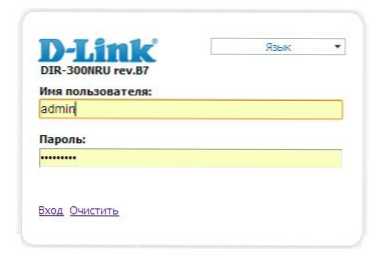
Bejelentkezés és jelszó a DIR-300 REV-hez. B7
Standard bejelentkezés - admin, jelszó - ugyanaz. Ha valamilyen oknál fogva nem felelnek meg, akkor talán te vagy valaki más megváltoztatta őket. Ebben az esetben az útválasztót a gyári beállításokra dobhatja. Ehhez nyomja meg és tartson valami vékonyat (fogpiszkálóval) 5 másodpercig, az útválasztó hátulján található visszaállítás gomb. Majd ismételje meg az első lépést.
A bejelentkezés és a jelszó megadása után bekerülünk a Roter Roter Cetaches D-Link DIR-300 REV-be. B7. (Sajnos nincs fizikai hozzáférésem ehhez az útválasztóhoz, tehát a képernyőképeken - az előző ellenőrzés adminisztrátori testülete. Nincs különbség az interfészben és a beállítási folyamatban.)

D-Link Dir-300 Rev. B7 - Adminisztrációs panel
Itt kell választanunk a "Kézi beállítást", majd egy olyan oldalt láthatunk, amelyen a Wi-Fi útválasztó modellje megjelenik, a firmware verzió és egyéb információk.
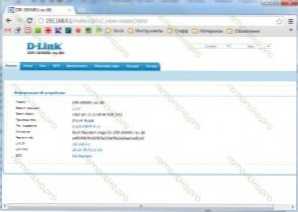
Információk a router Dir-300 B7-ről
A felső menüben válassza a "Hálózat" lehetőséget, és esjen a WAN illesztési listájára.
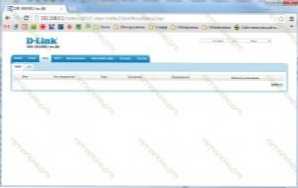
Wan vegyületek
A fenti képen ez a lista üres. Te, ha éppen vásárolt egy útválasztót, akkor lesz egy kapcsolat. Nem figyelünk rá (a következő lépés után eltűnik), és kattintson az alábbiakban az "Add" gombra.
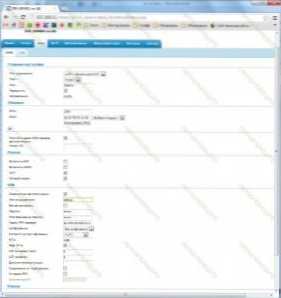
Az L2TP kapcsolat beállítása a D-Link DIR-300 NRU REV-ben. B7
A "Connection Type" mezőben válassza az "L2TP + Dynamic IP" lehetőséget. Ezután a kapcsolat szokásos neve helyett bármilyen más (például van egy beinine -m), a felhasználónév mezőben a beépítést a beine internetről, a jelszó és a jelszó megerősítéséről írjuk be - Beelinovsky Jelszó. VPN szerver címe a Beeline -hez - TP.Internet.Lendület.RU. Helyezze a Keep Alive Checkplace -t, és kattintson a "Mentés" gombra. A következő oldalon, ahol megjelenik az újonnan létrehozott kapcsolat, ismét felajánljuk a konfiguráció fenntartására. Megmentünk.
Most, ha az összes műveletet helyesen hajtották végre, ha nem tévedett a kapcsolat paraméterei beírásakor, akkor az „Állapot” fülre váltva látnia kell a következő örömteli képet:
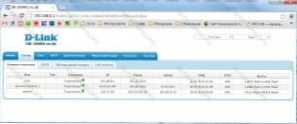
Dir -300 B7 - Örömteli kép
Ha mindhárom vegyület aktív, akkor ez azt sugallja, hogy a legalapvetőbb a D-Link DIR-300 NRU REV beállításához. B7 sikeresen befejeződöttünk, és a következő lépéshez haladhatunk.
A Wi-Fi Connection DIR-300 NRU B7 beállítása
Általánosságban elmondható, hogy a Wi-Fi vezeték nélküli kapcsolat azonnal felhasználható az útválasztó bevonása után, de a legtöbb esetben hasznos néhány paraméterének konfigurálása, különösen a jelszót a Wi-Fi hozzáférési ponton úgy, hogy a szomszédok megtegyék ne használja az internetet. Még ha nem is sajnálja, ez befolyásolhatja a hálózat sebességét és a "fékeket" az interneten való munka során, valószínűleg nem lesz kellemes számodra. A Wi-Fi fülre lépünk, a fő beállítások. Itt beállíthatja a hozzáférési pont nevét (SSID), ez lehet, tanácsos a latin használatát használni. Miután ez megtörtént, kattintunk.
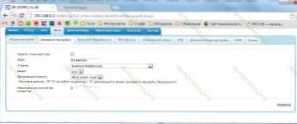
WiFi beállítások - SSID
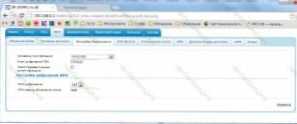
Most a Biztonsági Beállítások fülre lépünk. Itt kell választania a hálózati hitelesítés típusát (lehetőleg WPA2 -psk, mint a képen), és állítsa be a jelszót a WiFi hozzáférési ponton - Levelek és számok legalább 8. Kattintson a "Változás" gombra. Kész. Most csatlakozhat a Wi -FI hozzáférési ponthoz minden olyan eszközről, amely egy megfelelő kommunikációs modullal van felszerelve - legyen szó laptopról, okostelefonról, táblagépről vagy intelligens TV -vel.UPD: Ha ez nem működik, próbálja meg megváltoztatni a LAN útválasztó címét 192 -re.168.1.1 A beállításokban - Hálózat - LAN
Mire van szükség a TV -hez való munkához a Beeline -től
Annak érdekében, hogy az IPTV-t a Beeline-ből készítse, lépjen a DIR-300 NRU REV beállítások első oldalára. B7 (ehhez nyomja meg a bal felső sarokban lévő D-link logót), és válassza az "IPTV konfigurálása" lehetőséget
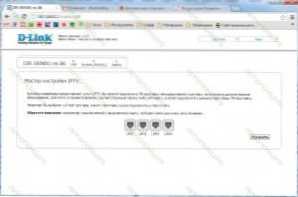
Az IPTV D-Link DIR-300 NRU REV beállítása. B7
Akkor minden egyszerű: válassza ki azt a portot, ahol a Beeline televíziós előtag csatlakozik. Kattintson a Változáshoz. És ne felejtsd el csatlakoztatni a televíziós beállítást a megadott porthoz.
Erről talán minden. Ha vannak kérdések - írj a megjegyzésekbe, megpróbálok mindenkit válaszolni.

